Как понизить версию iOS на iPhone и iPad при помощи iDeviceReRestore – инструкция. Как понизить версию ios
Как понизить версию iOS на iPhone и iPad при помощи iDeviceReRestore – инструкция
Менее суток назад команда талантливых разработчиков выпустила финальную версию инструмента под названием iDeviceReRestore, который позволяет выполнить даунгрейд прошивки iOS на всех 32-разрядных iPhone, iPad и iPod Touch. Утилита доступна для загрузки и установки на компьютеры под управлением macOS и Linux, тогда как версия для Windows выйдет в ближайшие несколько недель.

Понизить версию прошивки на 32-разрядных iPhone и iPad можно крайне легко и просто, причем для этого даже не потребуется установленный на устройство джейлбрейк. Тем не менее, как и любое программное обеспечение с подобным функционалом, есть несколько обязательных к выполнению требований. Если хотя бы одно из них не выполняется, то выполнить даунгрейд iOS не удастся.
Требования для понижения версии iOS:
- 32-разрядный iPhone, iPad и iPod Touch
- Установленная на устройство в момент использования iDeviceReRestore прошивка iOS 9.X
- Компьютер Mac или Linux
- Заранее сохраненные SHSH сертификаты от нужной прошивки
Если все эти требования выполняются, то можно смело приступать к процессу понижения версии ОС для iPhone, iPad и iPod Touch. Весь этот процесс сводится к крайне простой последовательности действий, к которой конечно же следует заранее подготовиться.
Как уверяют сами разработчики iDeviceReRestore, данный эксплойт позволяют выполнить понижение прошивки с iOS 9.X на iOS 6, iOS 7, iOS 8, другую версию iOS 9 и даже iOS 10. В связи с этим, следует заранее обзавестись файлом нужной версии ОС с расширением ipsw. Скачать все ранее выпущенные прошивки для iPhone, iPad и iPod Touch можно здесь.

Теперь, когда прошивка успешно загружена, следует скачать утилиту iDeviceReRestore с официального сайта разработчиков по этой ссылке. Когда эксплойт загружен и распакован в какую-то папку, то следует открыть ее и поместить внутрь папки SHSH соответствующие сертификаты, сохраненные ранее.
Подключаем нужный iPhone, iPad и iPod Touch к компьютеру Mac или Linux (другие устройства Apple лучше отсоединиться на время выполнения даунгрейда). Переводит устройство в DFU-режим (это важно). Запускаем приложение «Терминал» и перетаскиваем в его окно сразу два файла – idevicererestore.exec и файл нужной версии прошивки. В итоге, в терминале должно появиться что-то вроде ./idevicererestore -r 8.2.ipsw

Если все было сделано правильно, то по нажатию клавиши Enter на клавиатуре начнется процесс понижения версии операционной системы iOS до выбранной. Если возникает какая-то проблема, связанная с библиотекой libimobiledevice, то решить ее можно следующей командой в терминале: brew install libimobiledevice
Спустя несколько минут, iPhone, iPad и iPod Touch должен включиться и работать уже под управлением той версии операционной системы, которая была на него установлена вручную в обход iTunes и серверов Apple.
До 16 сентября включительно у всех желающих есть уникальная возможность бесплатно получить спортивный браслет Xiaomi Mi Band 3, потратив на это всего 1 минуту своего личного времени.
Присоединяйтесь к нам в Twitter, Facebook, ВКонтакте, YouTube, Google+ и RSS чтобы быть в курсе последних новостей из мира технологий будущего.
akket.com
Как понизить версию iOS - Как? Так!
Содержимое:
6 части:
Понижение версии прошивки на устройствах Apple далеко не так легко, как должно быть. Apple периодически препятствует системам взлома, делая практически невозможным понижение версии прошивки на новых устройствах. Если у вас старое устройство, то вы можете сменить версию iOS, если сделаете необходимые шаги на прошивке предыдущей версии. Смотрите ниже шаг номер 1, чтобы научиться понижать версию прошивки на вашем устройстве.
Шаги
Часть 1 Как убедиться, что вы можете понизить версию прошивки
- 1 Проверьте свое устройство. Возможность понижения версии прошивки определяется используемым вами устройством. На более старых устройствах версия прошивки может быть понижена, если вы уже имеете корректные версии файлов. На более новых устройствах версия прошивки уже не может быть понижена.
- iPhone 4S/5/5c/5c, iPad 2/3/4/Mini/Mini 2/Air, и iPod Touch 5th Gen – на этих устройствах версия прошивки не может быть понижена, так как в них используются цифровые подписи от Apple и специальное оборудование (чип A5+), которые еще не взломаны. Так как Apple больше не подписывает сертификаты для старых версий iOs, прошивка на этих устройствах не может быть понижена. Существует исключение в виде понижения прошивки с iOS 8 до 7.1.2, которую можно будет выполнить на большинстве устройств, но только в течение короткого периода времени. На iPhone 6 и 6 Plus версия прошивки не может быть понижена, так как они были выпущены с iOS версии 8.
- iPhone 3GS/4, iPad 1, и iPod Touch 3rd/4th Gen – вы можете понизить версию прошивки на данных устройствах, если у вас есть соответствующие SHSH сертификаты. SHSH сертификаты – это подписанные сертификаты, позволяющие вам понизить версию прошивки, они являются уникальными для каждого устройства. Вам необходимо создать эти сертификаты для своего устройства еще тогда, когда вы пользовались версией, к которой хотите вернуться.
- 2 Проверьте, есть ли у вас сохраненные SHSH сертификаты. Чтобы понизить версию прошивки, вам необходимы сертификаты, сохраненные при пользовании прошивкой, к которой вы хотите вернуться. Если ваше устройство уже было взломано, то ваши сертификаты автоматически были загружены в Cydia. Вы можете открыть приложение Cydia, а затем нажать на вкладку Cydia в верхней части приложения. Сохраненные SHSH сертификаты будут указаны вверху.
- Если вы сохраняли SHSH сертификаты на свой компьютер, то они будут расположены в папке с названием “.shsh”. Она может быть скрытой.
- Так как вы не можете создать сертификат для любой версии, которую вы не используете в данный момент, то вы можете вернуться только к той версии, для которой создавали сертификат. Единственное исключение – это понижение версии прошивки старого iPhone 3GS с оригинальным загрузчиком или оригинального iPhone и iPod Touch. Если ваш 3GS был изготовлен раньше ноября 2009, то у него должен быть старый загрузчик. Изучите последний раздел этой статьи для инструкций по понижению версии прошивки на 3GS со старой версией загрузчика.
Часть 2 Понижение версии прошивки с iOS 8 до 7.1.2
- 1 Помните, что данный метод больше не работает, так как Apple прекратила подписывать iOS версии 7.1.2! Это также не будет работать, если вы сохранили свой SHSH-сертификат, так как для большинства современных устройств, работающих под iOS 8 еще не существует программ для взлома вроде Bootrom Exploits или iBoot exploits! Вы можете попробовать использовать данный метод, однако шаг с восстановлением скорее всего не удастся. Вы проделываете это на свой страх и риск.
- 2 Создайте резервную копию вашего устройства. Это поможет предотвратить потерю данных, в случае если процесс понижения версии прошивки не сработает. Прочитайте статью “Как сделать резервную копию вашего iPhone” для более детальных инструкций.
- 3 Скачайте правильный файл IPSW. Вам понадобится скачать подписанный файл IPSW для версии 7.1.2, для вашего конкретного устройства. Удостоверьтесь, что вы скачиваете правильную версию, в зависимости от того, используете ли вы GSM или CDMA.
- Например, вы можете найти файлы IPSW на сайте iDownloadBlog.com и ему подобных.
- 4 Подсоедините iPhone к вашему компьютеру и откройте iTunes.
- 5 Выберите ваше устройство и перейдите на вкладку Summary.
- 6 Загрузите файл IPSW. Зажмите кнопку Opt (если у вас Mac) или Shift (если у вас Windows) и нажмите Update. Укажите файл IPSW, который вы скачали.
- 7 Начните понижение версии прошивки. Снова нажмите Update. Процесс понижения версии прошивки начнется.
- Если этого не произойдет, то вы скачали неверный файл, либо Apple прекратила подписывать файлы цифровой подписью. Если Apple больше не подписывает файлы, то понижение версии прошивки уже невозможно.
- 8 Настройте свое устройство. После понижения версии прошивки ваше iУстройство перейдет в экран настройки. Следуйте подсказкам, чтобы настроить устройство.
Часть 3 Понижение версии прошивки в Windows
- 1 Сохраните ваши текущие SHSH сертификаты. Вы можете сохранить SHSH сертификаты вручную для любой версии iOS, используемой вами в данный момент, что позволит вам вернуться к использованию этой версии. Вы не можете сохранить SHSH сертификаты для версий, которые вы не используете в данный момент.
- Чтобы сохранить SHSH сертификаты на вашем ПК, скачайте программу iFaith от автора ih8sn0w.
- Подключите ваше устройство с iOS к компьютеру и убедитесь, что оно выключено.
- Запустите iFaith. После того, как вы попадете в главное меню, кликните на опцию “Dump SHSH blobs”. Вы увидите окно, предупреждающее вас о том, что поддерживаются только несколько устройств.
- Нажмите кнопку Start и переведите свое устройство в DFU режим для начала сохранения сертификатов. Процесс сохранения займет около 10 минут.
- Определите место сохранения ваших сертификатов. Для удобства вы можете создать для них отдельную папку, и разместить ее в легкодоступное место. Также ваши сертификаты будут сохранены на сервере iFaith.
- 2 Создайте свою персонализированную версию программного обеспечения, используя Windows. iFaith позволяет вам комбинировать ваш SHSH сертификат с файлом официального программного обеспечения (IPSW), который вы затем можете использовать для восстановления своего устройства.
- Кликните на кнопку “Build Signed IPSW”.
- Кликните на кнопку “Browse for SHSH blobs cache”. Найдите файл сертификата, созданный вами ранее на своем компьютере.
- Загрузите официальный файл IPSW. Вы можете найти его в сети или скачать через iFaith. Удостоверьтесь в совпадении версий файла IPSW и вашего сертификата SHSH.
- Подождите, пока прошивка будут проверена и создана. Ваша подписанная прошивка будет размещена на вашем рабочем столе. Вы можете сохранить ее, если хотите понизить версию до данной.
- 3 Понизьте вашу версию iTunes. Этот шаг необходим только в случае понижения прошивки iPhone 4, и если вы пользуетесь версией iTunes выше, чем 11.0.0, но ниже чем 11.0.5. Более поздние версии не позволят вам понизить версию прошивки.
- В Панели управления удалите Apple Application Support, Apple Mobile Support, iCloud и любую установленную версию iTunes.
- Переименуйте файл “iTunes Library.itl” в “iTunes Library.bak”. Этот файл может быть найден в папке iTunes, расположенной в папке Music.
- Скачайте и установите iTunes 11.0.5. Вы можете найти ее на различных ресурсах в Интернете. Скачивайте ее только из проверенных источников, чтобы защититься от вирусов.
- 4 Понизьте версию прошивки на вашем устройстве. Если вы хотите понизить версию прошивки до той версии, для которой вы создавали персонализированную версию прошивки, то вы можете использовать для этого программу iFaith. Кликните по опции “iReb” в главном меню iFaith для перевода устройства в режим PWN DFU. После того, как устройство будет готово, закройте iFaith.
- Откройте iTunes. Выберите свое устройство в меню Devices и откройте меню Summary.
- Зажмите клавишу Shift, а затем кликните по кнопке Restore.
- Найдите персонализированную версию прошивки IPSW, которую вы создали в iFaith. Нажмите кнопку Restore для восстановления устройства с персонализированной версией прошивки IPSW . Теперь версия прошивки вашего устройства понижена.
Часть 4 Понижение версии прошивки в Mac OS X
- 1 Скачайте redsn0w. Эта программа позволяет вам вручную сохранять SHSH сертификаты для любой версии iOS, которую вы используете в данный момент, что позволит вам откатиться к этой версии впоследствии. Вы не можете сохранить SHSH сертификаты для версий, которые вы не используете в данный момент.
- Подсоедините устройство к вашему компьютеру.
- Скачайте и установите программу redsn0w. Она доступна бесплатно от разработчиков.
- 2 Создайте специальный файл IPSW, если вы используете iPhone. Нажмите кнопку Extras в главном меню redsn0w, а затем кликните на “Custom IPSW”. Вам нужно будет официальную версию файла IPSW для вашей версии iOS, которую можно скачать у Apple. Если вы используете iPad или iPod, вам не нужно этого делать.
- 3 Скопируйте SHSH сертификаты. Откройте redsn0w, если вы не сделали этого ранее. Нажмите на Extras, затем кликните на “SHSH blobs”. Кликните на “Fetch” и начните извлечение SHSH сертификатов. Они автоматически будут сохранены на серверах Cydia.
- 4 Прикрепите сертификаты к файлу IPSW для создания прошивки для вашего устройства. Снова откройте redsn0w, нажмите Extras, а затем кликните Stitch. Вам будет предложено выбрать копию файла IPSW, чья версия совпадает с версией iOS на вашем устройстве. Эти файлы можно скачать от Apple.
- Если вы создали специальный файл IPSW на втором шаге данного раздела, то используйте его.
- Кликните Remote, когда вам предложат выбрать SHSH сертификаты. Выберите сертификаты для вашей версии iOS с сервера Cydia.
- Ваш новый файл IPSW с вшитыми сертификатами будет сохранен в том же месте, где и официальный файл IPSW.
- 5 Понизьте версию своего устройства. Когда вы будете готовы понизить версию вашего устройства на ту, которую вы сделали, прикрепив файлы вашего сертификата к файлу IPSW, вы можете сделать это, используя redsn0w и iTunes. Если вы понижаете версию прошивки на iPhone 4, вам нужно использовать iTunes 11.0.5. или более ранней версии. Если ваша версия iTunes новее, вам нужно удалить ее и установить более раннюю версию.
- Откройте redsn0w и кликните на кнопку Extras. Убедитесь в том, что устройство запущено, затем кликните на “Pwned DFU”. Ваше устройство будет переключено в режим Pwned DFU, позволяя загрузить сторонние файлы.
- Откройте iTunes и выберите ваше устройство из меню Devices. Будучи во вкладке Summary, зажмите кнопку Option на клавиатуре и кликните на Restore.
- Выберите модифицированный файл IPSW на вашем компьютере.
- Выше устройство будет восстановлено в нормальное состояние, а версия прошивки будет понижена.
Часть 5 Понижение версии прошивки iPhone 3GS или более ранних моделей
- 1 Убедитесь в том, что вы используете оригинальный загрузчик. Если ваш iPhone 3GS был произведен ранее, чем во второй половине 2009 года, то вы можете использовать этот метод. Также вы можете использовать этот метод с оригинальными iPhone и iPod Touch. Самый простой способ определить, с каким загрузчиком ваше устройство – это зайти в Settings, General, About, и если после "Model", первые две буквы будут MB, скорее всего у вас старый загрузчик.
- Вы можете вернуться к любой из предыдущих версий iOS без использования SHSH сертификатов.
- 2 Скачайте sn0wbreeze. Эта программа позволит вам создать IPSW файл, который вы можете использовать для понижения версии прошивки. Она доступна бесплатно от разработчиков.
- 3 Скачайте файл IPSW для версии прошивки, к которой вы хотите вернуться. Эти файлы бесплатно доступны от Apple как образы для восстановления. Удостоверьтесь в том, что вы скачали верный файл для версии, к которой вы хотите вернуться.
- 4 Подключите свой телефон. Он должен быть подключен и включен для того, чтобы sn0wbreeze детектировал его.
- 5 Запустите sn0wbreeze. Выберите пункт Build IPSW из главного меню. Вам будет предложено выбрать между Simple Mode и Expert Mode. Выберите Simple Mode, затем кликните на стрелку Continue. Будет создан специальный файл IPSW.
- Если вы не используете оригинальную SIM карту, то удостоверьтесь, что выбрали пункт Yes в меню Hacktivation, чтобы оставить телефон разблокированным. Если вам не нужно разблокировать телефон, то не отмечайте этот пункт.
- 6 Откройте iTunes. Выберите свое устройство из меню Devices. Будучи во вкладке Summary, зажмите клавишу Shift (Windows) или Option (Mac) и кликните на кнопку Restore. Выберите свой файл IPSW для возвращения к этой версии.
Часть 6 Жизнь с iOS 7 и 8
- 1 Запретите движущиеся обои. Одна из самых частых жалоб среди пользователей iOS 7 –это движущиеся обои на рабочем столе, за иконками приложений. Вы можете удалить их, если вы привередливы или это слишком отвлекает. Вы можете прочитать статью “Запрещаем движущиеся обои в iOS 7”, чтобы узнать, как это сделать.
- 2 Разблокируйте ваше устройство с iOS 7. Разблокировка вашего устройства открывает возможности настройки и оптимизации недоступные для обычных пользователей. Вы можете узнать, как разблокировать ваш телефон, прочитав .
- 3 Настройте свою тему. После того как ваш телефон разблокирован, вы сможете устанавливать альтернативные темы, которые придадут вашему устройству другой вид. Вы можете даже найти темы, которые воспроизводят вид iOS 6, если вы не фанат 7. .
Прислал: Волкова Александра . 2017-11-06 23:49:08
kak-otvet.imysite.ru
Как понизить прошивку iPhone, iPad,iPod?|Хак ios |Hackios.net
На этой странице вы найдете полное руководство как понизить прошивку вашего iPhone,iPad, iPod. Найдете ответы на самые популярные вопросы.
Что такое значит понизить прошивку?Итак, начнем с самых истоков, что такое понижение прошивки? Это изменение вашей версии на предыдущую или более раннею вашего iDevice. Официально Apple не поддерживает понижение прошивки, но с приходом джейлбрейка появилась эта возможность!
Как узнать возможно ли понижение прошивки?В этом вам поможет такая утилита как TinyUmbrella с ее помощью вы создаете кастомную прошивку, после чего в процессе восстановления предлагаете iTunes эту прошивку и он думает, что это оригинальная прошивка и спокойно продолжает установку.
Что такое SHSH подписи и с чем их едят?SHSH содержат ECID вашего устройства и играют важную роль между синхронизацей iTunes и Apple. Именно поэтому перед обновлением прошивки iOS, вы всегда должны сохранять подписи SHSH. Сохранить вы из сможете при помощи TinyUmbrella.Мы рекомендуем это делать их т.к., если вы случайно обновились то вы всегда сможете вернуться на более низшую прошивку.
Если я не сохранил SHSH, смогу ли я как то восстановиться?Как уже говорилось ранее, SHSH содержат цифровую подпись вашего устройства, так что возможность изменить их как правило не существует.Однако Apple не всегда меняет подпись вашего устройства, например если вы установили beta версию прошивки, то очевидно что вы сможете понизить прошивку, т.к. Apple скорее всего не обновила подпись.
Преступим к сохранению SHSH
Шаг 1: Скачиваем TinyUmbrella.
Шаг 2: Запускаем программу и подключаем ваше устройство(iphone,ipad,ipod)

Шаг 3: Нажимаем кнопку Save SHSH.
Ура мы сохранили подпись! Теперь переходим к процессу понижения прошивки.
Понижение прошивки iPhone, iPad, iPod
1. Загружаем прошивку на которую собираемся откатится в нашем разделе2. Идем в папку:для Windows это папка находится C:/Windows/System32/drivers/etc
для Mac пользователей sudo /Applications/TextEdit.app/Contents/MacOS/TextEdit /etc/hosts
Открываем файл hosts. Добавляем следующие строчки в файл:74.208.105.171 gs.apple.com

3. Запускаем «Зонтик» и выбираем Start TSS Server.

4. Подключаем ваше устройство к компьютеру и вводим в DFU режим, для этого зажмите клавишу Home и Power, примерно через 10 секунд отпустите кнопку Power, продолжая удерживать кнопку Home. iTunes определит ваше устройство, в режиме DFU. Программу TinyUmbrella не закрываем.5. Зажимая клавишу Shift(Option на Mac’e) и нажмаем кнопку восстановить. Вам откроется проводник и выбираем файл прошивки на которую хотим откатится.6. В процессе обновления обновления могут выскочить ошибки 1004 или 1013, это нормально. После окончания прошивки просто скачайте Fix Recovery и запустите, программа произведет необходимые действия, и ваш телефон будет готов к работе!
Для тех кто хочет откатиться с iOS6 на iOS5, данная инструкция бесполезна и не работает, чтобы понизить прошивку iOS6 инструкция здесь Понизить прошивку с iOS6 на iOS5 (только A4)
hackios.net
Как понизить версию iOS
| 6 части:Как убедиться, что вы можете понизить версию прошивкиПонижение версии прошивки с iOS 8 до 7.1.2Понижение версии прошивки в WindowsПонижение версии прошивки в Mac OS XПонижение версии прошивки iPhone 3GS или более ранних моделейЖизнь с iOS 7 и 8 Понижение версии прошивки на устройствах Apple далеко не так легко, как должно быть. Apple периодически препятствует системам взлома, делая практически невозможным понижение версии прошивки на новых устройствах. Если у вас старое устройство, то вы можете сменить версию iOS, если сделаете необходимые шаги на прошивке предыдущей версии. Смотрите ниже шаг номер 1, чтобы научиться понижать версию прошивки на вашем устройстве. ШагиЧасть 1 из 6: Как убедиться, что вы можете понизить версию прошивки
Часть 2 из 6: Понижение версии прошивки с iOS 8 до 7.1.2
Часть 3 из 6: Понижение версии прошивки в Windows
Часть 4 из 6: Понижение версии прошивки в Mac OS X
Часть 5 из 6: Понижение версии прошивки iPhone 3GS или более ранних моделей
Часть 6 из 6: Жизнь с iOS 7 и 8
|
ves-mir.3dn.ru
Как понизить версию iOS-прошивки на IPad 3, IPad 2 или iPhone 4S с помощью Redsn0w [Инструкция]
Как и обещал несколько дней назад хакер MusclNerd — команда Dev Team выпустила обновление RedSn0w 0.9.11b1, главной особенностью которого является возможность понижения (downgrade) версии прошивки на iPhone 4S, IPad 2, или новом IPad (IPad 3). Даунгрейд прошивки до версии iOS 5.0.1 позволит Вам получить отвязанный джейлбрейк на Вашем iPhone 4S, или IPad 2.
Вконтакте
Google+

Важно: Этот метод обновляет (повышает) версию модема iPhone. Не используйте его для разлоченного устройства, иначе Вы рискуете потерять анлок.
Примечание: Для осуществления понижения прошивки Вы должны иметь сохраненные цифровые сертификаты SHSH blobs для IOS 5.0.1, сохраненные локально с помощью приложения TinyUmbrella и т.д., или в Cydia.
1. Скачайте RedSn0w 0.9.11b1.2. Скачайте iOS 5.0.1 и iOS 5.1.1 для Вашего устройства.3. Введите устройство в DFU Mode.4. Запустите RedSn0w 0.9.11b1, и убедитесь, что RedSn0w обнаружил устройство в DFU-режиме. Перейдите в меню Extras -> Even more -> Restore и нажмите IPSW. Укажите RedSn0w место на Вашем компьютере, где находится IOS 5.0.1. После того как Вы укажите IOS 5.0.1, RedSn0w попросит указать место расположение файла прошивки IOS 5.1.1.
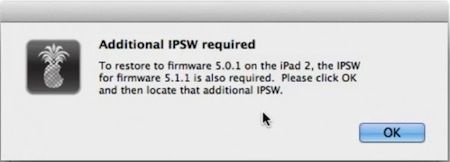 5. После проверки прошивок, требуется указать расположение сохраненных цифровых сертификатов SHSH. Если Ваше устройство ранее имело джейлбрейк, то Вы можете использовать Remote (удаленный вариант загрузки SHSH с серверов Cydia). Если же Вы никогда ранее не использовали джейлбрейк, а сохранили SHSH при помощи инструмента TinyUmbrella, то нажимайте Local и укажите расположение файлов SHSH на компьютере. Мы рекомендуем начать с варианта Remote.
5. После проверки прошивок, требуется указать расположение сохраненных цифровых сертификатов SHSH. Если Ваше устройство ранее имело джейлбрейк, то Вы можете использовать Remote (удаленный вариант загрузки SHSH с серверов Cydia). Если же Вы никогда ранее не использовали джейлбрейк, а сохранили SHSH при помощи инструмента TinyUmbrella, то нажимайте Local и укажите расположение файлов SHSH на компьютере. Мы рекомендуем начать с варианта Remote.
 6. После проверки SHSH просто наблюдайте за процессом RedSn0w. Сначала RedSn0w осуществит установку IOS 5.1.1 с джейлбрейком, а затем понизит ее на IOS 5.0.1.7. После завершения процесса понижения Вы увидите сообщение об успешном выполнении. Убедитесь, что Вы имеете устройство на IOS 5.0.1 с помощью Настройки -> Основные -> Об устройстве.
6. После проверки SHSH просто наблюдайте за процессом RedSn0w. Сначала RedSn0w осуществит установку IOS 5.1.1 с джейлбрейком, а затем понизит ее на IOS 5.0.1.7. После завершения процесса понижения Вы увидите сообщение об успешном выполнении. Убедитесь, что Вы имеете устройство на IOS 5.0.1 с помощью Настройки -> Основные -> Об устройстве.
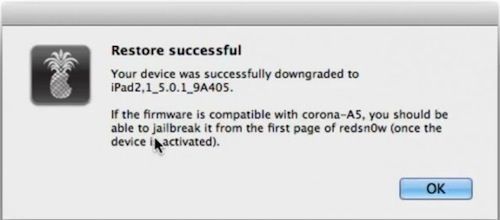
Для получения отвязанного джейлбрейка iOS 5.0.1 на iPad 2 и iPhone 4S воспользуйтесь нашими инструкциями в разделе IFAQ.
Удалось ли Вам успешно осуществить понижение (downgrade) прошивки?
yablyk.com
Как понизить прошивку на iPhone 4S и iPad 2!|Хак ios |Hackios.net
Недавнее обновление утилиты Redsn0w от команды Dev-Team привнесло изменение, которые все так давно ждали а именно, возможность понижения прошивки iOS, на последних устройствах от Apple.Сегодня я расскажу как именно происходит этот процесc и что нужно сделать чтобы понизить прошивку на iPhone 4S или iPad 2. Сам процесс достаточно похож, как Maс OS так и на Windows.Итак, начнем! Скачиваем саму утилиту Redsn0w, подключаем ваш idevice к ПК. Запускаем программу, если вы запускаете ее на Windows 7, обязательно запускайте от имени Администратора. Также вам потребуется две прошивки, одна iOS5.1.1 и вторая iOS 5.0.1, скачать их можете здесь.
1. Идем по пунктам Extras -> Even More -> Restore.
2. Кликаем на кнопку ISPW, и выбираем в проводнике прошивку iOS 5.0.1, т.е. ту на которую будет понижать, затем Redsn0w нам сообщит что надо выбрать текущую прошивку, выбираем iOS 5.1.1.
3 Далее после верификации прошивок у нас будет доступно две кнопки, в секции «Blobs» они же цифровые подписи SHS. Если вы использовали TinyUmbrella, для ее сохранения то она должна быть у вас на компьютере. Если же ее нет то не переживайте она всегда сохранена на серверах Саурика, если вы уже делали джейлбрейк!Итак Выбираем любую из предложенных кнопок, Local или Remote, т.е на ПК или же Удаленно.

Все сидим и ждем пока весь процесс закончится! В результате вы получаете устройство с прошивкой iOS5.0.1 и возможность сделать непривязанный джейлбрейк и радоваться свои устройств еще долго!
Важно!!!!
- Если у вас не был сделан джейлбрейк то понизить прошивку не получиться!- Понижение прошивки ни как не влияет на версию модема, т.е если ваш девайс был залочен, то вы можете столкнуться с проблемами.– Обязательно сохраните все сои данные перед понижением прошивки!
hackios.net
Как снизить версию прошивки iOS с 8.4.1 до 8.4
Апгрейд для IOS версии 8.4.1 был выпущен с целью исправления ошибок, присущих приложению Apple Music, а также некоторых других проблем системы и общего улучшения производительности. Тем не менее, если у вас возникли проблемы с последним обновлением или вы планируете разлочить устройство, то просим прочитать актуальные советы по снижению прошивки с 8.4.1 до 8.4.
«IOS 8.4.1» является первым небольшим обновлением для прошивки 8.4, и скорее всего, последним апгрейдом для 8 серии, в целом. Оно было выпущено через месяц с момента выпуска оригинального файла прошивки до IOS 8.4 в конце июня, и большая часть его обновлений включает в себя исправления для приложения Apple Music. Кроме того, новое обновление также исправляет джейлбрейк версии IOS 8.4, который был выпущен вскоре после выхода оригинальной одноименной прошивки.
Если Вы хотите разлочить IOS, то вам придется придерживаться предшествующей версии прошивки и избегать обновления до 8.4.1 всеми доступными средствами. Однако при случайном «нажатии на курок», не все надежды будут потеряны, так как вы сможете понизить версию прошивки обратно к 8.4 в течение определенного периода времени.
Обычно Apple не разрешает пользователям понижать версию прошивки IOS, но после выхода нового апгрейда, компания обязана поддерживать старую версию в открытом доступе в течение нескольких недель в случае обнаружения каких-либо проблем, что позволяет пользователям понизить версию девайса с помощью специальной функции в Itunes.

Как можно снизить версию прошивки с 8.4.1 до 8.4
Сделайте резервную копию вашего IOS устройство
Во-первых, прежде чем что-нибудь сделать, вы должны убедиться в выполнении резервного копирования iPhone или IPad. Даже если это будет сделано на прошивке версии 8.4.1, вы обязаны выполнить резервное копирование устройства для того, чтобы все ваши приложения и настройки были в любом случае сохранены.
Это необходимо сделать потому, что, когда вы понизите версию прошивки до старой IOS, система должна будет полностью удалить все данные с устройства, чтобы успешно завершить процедуру, и тогда для возвращения ваших настроек и приложений обратно придется сделать восстановление той самой резервной копии.
У нас есть отличный помощник, который поможет вам провести процесс резервного копирования на iPhone или IPad, но если являетесь пользователем девайсов на основе IOS уже на протяжении длительного времени, то, наверняка, сами неплохо можете справиться с данной задачей. Даже если вам не нужно сохранять какие-либо приложения или настройки, то это не должно означать, что вам не нужна резервная копия системы. Ее создание будет являться по-прежнему хорошей идеей на случай, если что-нибудь пойдет не так при понижении версии прошивки. И именно эта резервная копия не позволит вам в конечном итоге остаться с «кирпичом» вместе телефона. Конечно, подобное редко случается, но лучше быть всегда готовым к худшему.
Понижение до версии прошивки 8.4
Наконец, мы готовы понизить версию прошивки с 8.4.1до 8.4. Чтобы начать эту процедуру, просто перейдите по ссылке и скачайте файл IPSW IOS 8.4 для конкретного устройства.
Этот файл весит примерно пару гигабайт, так что для их загрузки может потребоваться несколько минут даже при самом быстром подключении к интернету, так что будьте терпеливы. После его загрузки вы можете начать процесс восстановления вашего устройства с последующим понижением прошивки.
Далее потребуется открыть ITunes, и подключите к компьютеру свой iPhone или IPad. Перейдите к странице сводки вашего устройства и затем нажмите кнопку «Восстановить iPhone», удерживая нажатой клавишу Alt на клавиатуре (клавиша переключения в Windows).
После этого появится окно поиска файлов, где нужно будет найти и открыть только что скачанный файл IOS 8.4 IPSW.
В этот момент, ITunes начнет восстановление вашего iPhone или IPad и понизит версию прошивки с 8.4.1 до 8.4. Процесс в среднем занимает около 10 минут, но в некоторых случаях может занять больше времени. После того, как восстановление будет завершено, ваш iPhone или IPad будет работать на IOS 8.4. Тем не менее, на устройстве будет установлена чистая версия операционной системы без каких-либо приложений или настроек, а, значит, резервное копирование было выполнено не зря.
Вернитесь в Itunes и нажмите кнопку «Восстановить резервную копию» для того, чтобы вернуть обратно на телефон ваши приложения и настройки. После завершения резервного копирования, процесс понижения версии прошивки будет завершен, так что можно будет вернуться к пользованию IOS 8.4 так же, как и раньше.
Нашли опечатку? Выделите текст и нажмите Ctrl + Enter
gamesqa.ru
- Ios 11 два окна

- Ios откат приложений

- Android против ios

- Ios восстановление

- Vr игры для ios лучшие

- Vpn бесплатно для ios

- Как вернуть на ios 10 с ios 11
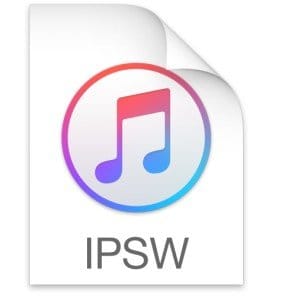
- Новая прошивка ios

- Обои ios 7 стандартные

- Язык для программирования ios

- Vpn для ios бесплатно
